Kiintolevyn kytkeminen tietokoneeseen tai kannettavaan tietokoneeseen

- 1710
- 277
- Darryl Hammes MD
Ehkä monet meistä kuuluivat tilanteeseen, jossa tietokoneen käyttöjärjestelmä lakkasi toimimasta, ja levyllä oli koko joukko tärkeitä tietoja, joita en halua menettää. Mitä tehdä tässä tapauksessa? Vastaus on yksinkertainen: kytke kiintolevy kannettavaan tietokoneeseen ja heitä kaikki siihen. Se kuulostaa vaikealta, tosiasiassa kaikki on melko yksinkertaista. Kaikki voivat selviytyä tästä tehtävästä. Tässä artikkelissa puhutaan siitä, kuinka kiintolevyn yhdistäminen kannettavaan tietokoneeseen. Selvitetään se.

Ulkoisia asemia käytetään tärkeiden tiedostojen kopiointiin
Yleisimmät ovat kaksi rajapinta kiintolevyjen kytkemiseen. Ensimmäinen on IDE, toinen on SATA. Kaikki ovat jo kauan unohtaneet IDE: n, koska tämä on viime vuosisadan. Jos sinulla on vanha tietokone ja tiedot on siirrettävä, älä lannistu, koska IDE: n ja SATA: n yhdistämisen periaate ei eroa muusta kuin liittimen tyyppi. SATA: ta käytetään kaikissa nykyaikaisissa tietokoneissa ja kannettavissa tietokoneissa. SATA on peräkkäinen rajapinta tietojen vaihtamiseen suoraan aseman kanssa. Kytketty emolevyyn SATA -kaapelin avulla.
Saadaksesi kiintolevyn kannettavasta tietokoneesta, sammuta ensin virta, käännä sitten kannettava tietokone ylösalaisin ja poista kansi piilottaen kiintolevyn. Pääsääntöisesti se sijaitsee vasemmalla akun alla. Kun kansi on poistettu, irrota kaapelit ja vedä kiintolevy ulos. Joissakin (melko harvinaisissa) tapauksissa se ei toimi rautatien saamiseksi tällä tavalla, ja sinun on purettava tietokone kokonaan.

Nyt siirrymme mielenkiintoisimpaan: Kuinka yhdistää kiintolevy kannettavaan tietokoneeseen. Tämä vaatii erityisen sovittimen sata-usb. Periaate on melko yksinkertainen ja mutkaton: itse kiintolevy asetetaan vastaavaan sovitinliittimeen, ja USB -kaapeli on asetettava kannettavaan tietokoneeseen. Sovittimien kätevin on SO -nimikkeet. Laite näyttää pieneltä kotelolta, jossa on USB -kaapeli. Virta on kytketty laitteeseen, kiintolevy työnnetään itse laatikkoon ja USB on kytketty tietokoneeseen. Hyvin yksinkertainen ja mukava. Huomaa, että kiintolevyt voivat poiketa paksuudestaan. Tämä tekijä tulisi ottaa huomioon ostaessasi sovitinta. USB -portin tyyppi on myös tärkeä. Mitä uusi, sitä parempi. Jos kannettavalla tietokoneellasi on USB 3.0, on parempi ostaa nyrkkeily, joka tukee sitä, koska tässä tapauksessa tietoja voidaan siirtää paljon nopeammin. Tietokoneeseen saapumisen, huomaat, että toinen levy on ilmestynyt. Nyt, kuten yleensä, voit siirtää kaikki levyjen väliset tiedot. Jos kytkettyä levyä ei näytetä, syy voi olla ohjaimissa. Varmista, että tämän laitteen ohjain on asennettu oikein. Siirry tämän tekemiseen tietokoneen "tietokoneen lähettäjälle", etsi luettelosta "HID (ihmisen käyttöliittymälaitteet)". Siellä, myös luettelon muodossa, kaikki tällaiset laitteet näytetään. Jos ohjainta ei ole asennettu tai asennettu väärin, yritä asentaa se uudelleen tai päivittää se siirtymällä laitteen "ominaisuuksiin".

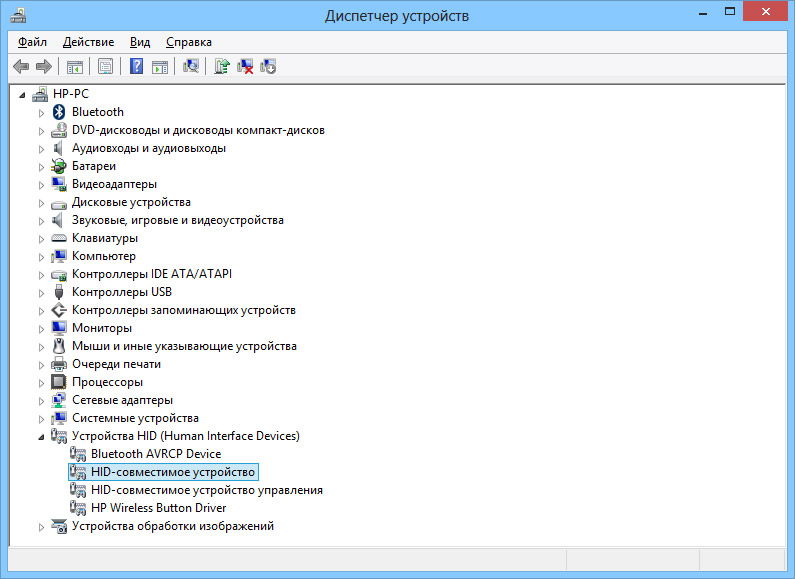
Tietysti voit tehdä ilman sovittimia, mutta tässä tapauksessa sinun on purettava kannettava tietokone pääsemään emolevyyn. Jos sinulla on tavallinen kiinteä tietokone, tässä ei ole monimutkaisuutta. Kiertämällä järjestelmäyksikön sivukansi, etsi emolevy ja käytä SATA -kaapelia kytketty kiintolevy. Jos päätät jättää kiintolevyn kytkettynä, älä jätä häntä vain hengailemaan. Se tulisi kiinnittää ruuveilla erityisissä "juoksijoissa".

Kuten näette, tällainen operaatio näyttää vain monimutkaiselta ja vaatii erityisiä taitoja. Tietenkin, jos olet täysin uusi tulokas ja sinulla ei ole aavistustakaan PC -laitteesta, niin se ei ehkä ole sen arvoista purkaa ja on parempi ottaa yhteyttä isäntäyn. Nyt kun tiedät kuinka kytkeä kiintolevy tietokoneeseen, olet aina rauhallinen tietokoneen tietokoneesi tietojen turvallisuudelle. Kirjoita kommentteihin siitä, kuinka hyödyllinen tämä artikkeli oli ja onko kohdannut vaikeuksia yhdistäessäsi rautatietä tietokoneeseen.
- « Kuinka määrittää ja vilkkua TrendNet Tew 432BRP -reitittimestä
- Haittaohjelman nopea ja tehokas poistaminen SearchStart.Ru selaimilta »

